Hướng dẫn chèn thêm khung vào Word
Theo mặc định, MS Word không hiển thị chức năng Frame (Khung) trên thanh menu. Nếu bạn muốn chèn khung vào tài liệu, trước tiên bạn cần thêm chức năng Frame vào thanh Ribbon. Trong bài viết này, Gitiho sẽ hướng dẫn bạn cách thêm chức năng Frame trên thanh menu và chèn khung vào tài liệu Word của mình.
BƯỚC 1: Từ các phiên bản Word 2010 trở lên, bạn hãy nhấp vào File => Options => Customize Ribbon.
Đối với Word 2007, bạn hãy nhấp vào nút Office => Word Options để đi đến hộp thoại Word Options.
BƯỚC 2: Trong hộp thoại Word Options của phiên bản Word 2010 trở lên, bạn hãy chọn thẻ Customize Ribbon từ ngăn bên trái, sau đó chọn hộp Developer trong ngăn bên phải như dưới đây:
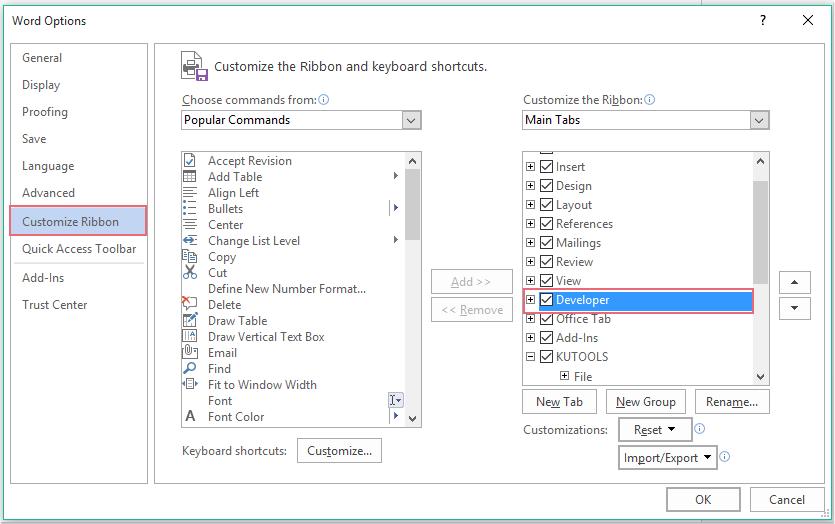
Đối với hộp thoại Word Options của phiên bản Word 2007, bản hãy chọn thẻ Popular từ ngăn bên trái, sau đó tick vào tab Show Developer tab in the Ribbon ở ngăn bên phải như sau:
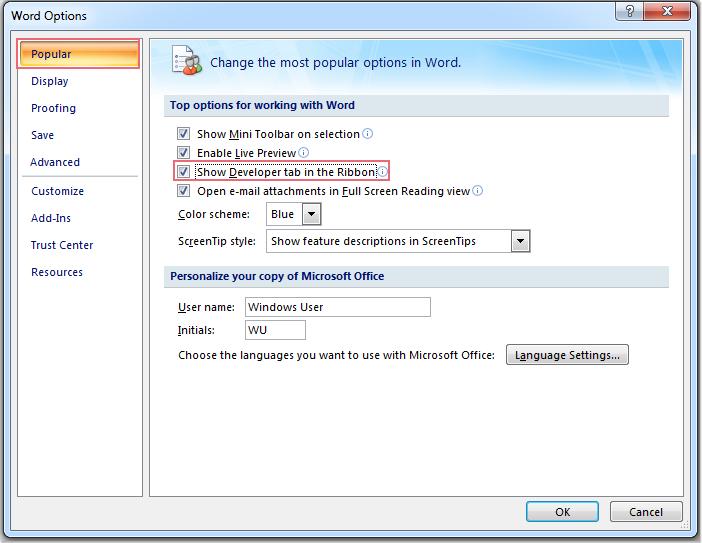
BƯỚC 3: Sau đó trên thanh menu, bạn hãy nhấn vào thẻ Developer => Legacy Forms => Insert Frame rồi kéo chuột để vẽ khung:
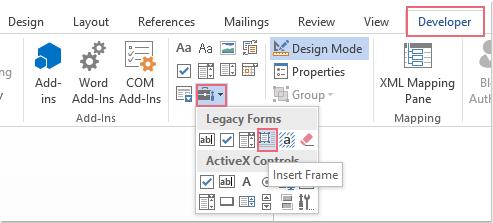
Trên đây là những hướng dẫn về cách chèn khung vào Word. Ngoài ra, các bạn có thể tham khảo khóa học TẠI ĐÂY của Gitiho để nâng cao hiệu quả làm việc trên máy tính nhé. Đây là các khóa học cung cấp rất đầy đủ và chi tiết các kiến thức từ cách sử dụng Excel, Word, Google Sheets,... đến các nghiệp vụ kế toán, lập trình. Bạn sẽ thấy rõ sự khác biệt rõ rệt sau khi tham gia khóa học này.
CÓ THỂ BẠN CŨNG QUAN TÂM:
KHÓA HỌC WORD MIỄN PHÍ
Với hơn 7600 HỌC VIÊN đang theo học với đánh giá trung bình 4.78 SAO
Nhập môn Word cùng Gitiho
G-LEARNINGGiấy chứng nhận Đăng ký doanh nghiệp số: 0109077145, cấp bởi Sở kế hoạch và đầu tư TP. Hà Nội
Giấy phép mạng xã hội số: 588, cấp bởi Bộ thông tin và truyền thông





